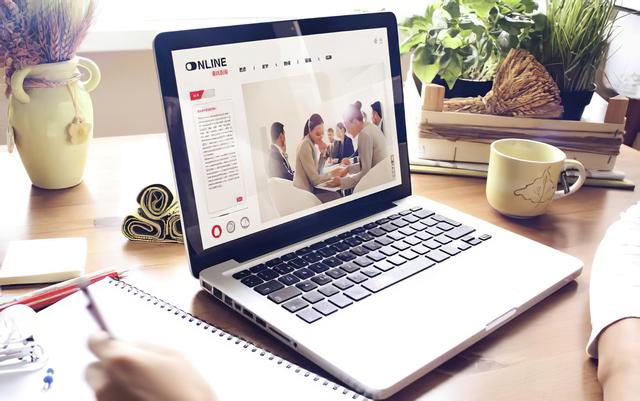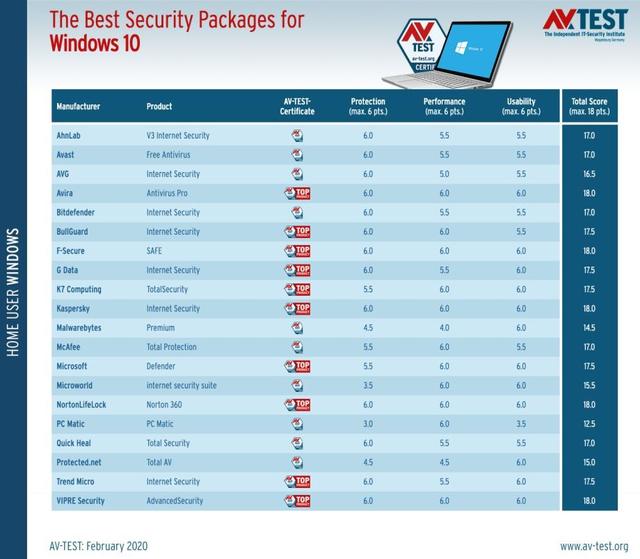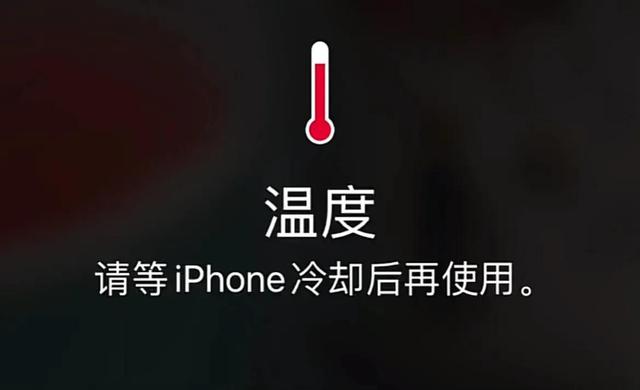win10系统如何进行磁盘清理(Win10装完系统硬盘竟占用了50G)
老毛桃又出来“营业”了!今天遇到了一位用户,狂call老毛桃,为了何事?原来这位用户在家闲得无聊就在捣鼓电脑,结果误删了注册表的一些数据导致无法开机了,脑瓜子一机灵那就重装系统吧。哦豁!装完系统后发现C盘空间占用高达50G,这是怎么回事呢?

我们或多或少都了解到,官方专业版的win7 32位大约占用16G左右,Win10专业版64位也就占用20G左右,很明显,这位用户装完系统后就占用了50G是很有问题的。那么问题出在哪里呢?

侦探化身的老毛桃决定探究一番,首先思路是这样子的:
1、 检查安装的系统是否是纯净版,很有可能有其他的软件占用了空间;
2、 检查安装该win10系统的方式,举个例子,如果你是从旧版本升级来的,这时就会有旧版本的缓存文件,占用20到50G不等;但如果是纯净版的系统安装,那么占用的也就20到30G左右;

3、 导致这种问题的出现还有一种可能,那就是安装时C盘没有格式化,也就是原来的系统盘删除得不够干净。这种情况发生在固态上的比较多,这就说明固态上有损坏的地方,这时使用360检测下系统盘就可以删除了。

假如很不走运遇到了和这位用户同样的问题,又或是安装win10后,系统盘占用空间比较大该怎么办呢?

方法一:如果是win7升级至win10的,且不需要回到win7的系统版本,那么老毛桃建议大家把Windows.old 这个文件夹删掉,它可是有几十G大的呢!除了这个方法,老毛桃还给大家介绍一下win10的“重置系统”功能,安装完系统后重置一下系统是相当干净的。
1、 点击 “开始”, 在默认开始菜单中,找到并点击左下角“齿轮”;

2、 点击“更新和安全”,点击“恢复”,点击“开始”即可重置电脑。

方法二:删除系统默认分配的虚拟内存文件,一般情况下,虚拟内存文件会被系统自动分配在4-6G左右,而默认情况下这些文件是会占用C盘空间的,删除之后重新设置在C盘以外的其他盘就可以了。

方法三:借助第三方软件对系统中的休眠文件进行彻底的删除,老毛桃曾试过删除之后释放了20多G的空间,用这种方法清理C盘是很不错的。
,免责声明:本文仅代表文章作者的个人观点,与本站无关。其原创性、真实性以及文中陈述文字和内容未经本站证实,对本文以及其中全部或者部分内容文字的真实性、完整性和原创性本站不作任何保证或承诺,请读者仅作参考,并自行核实相关内容。文章投诉邮箱:anhduc.ph@yahoo.com